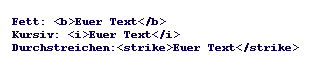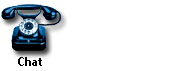Unser Forum ist eingerichtet
So Ihr Lieben,
nun haben wir ein eigenes geschlossenes Forum. Aufzufinden ist es im "Menü" auf der rechten Seite.
Für alle nichtregistrierten User ist es, abgesehen von technischen Fragen (für die ja Außenstehende durchaus nützlich sein können) unsichtbar. Die Registrationen werden ausschließlich durch die Adminöse - meine Wenigkeit - freigegeben, so dass sich auch niemand ungefragt einschleichen kann.
Wer noch Anregungen hat zur Einrichtung von Kategorien oder andere Ideen, tut sie am Besten hier kund. Ich richte sie dann umgehend ein.
Da das Forum ein Umfrage-Tool hat (steht immer unter dem Beitragsfenster, sobald man einen neuen Beitrag schreibt), können wir dort auch über die zu veröffentlichenden Storys für unsere Anthologie abstimmen. Dazu habe ich eine Extrakategorie eingerichtet. Diese Abstimmung erfolgt anonym - anständig ist es aber schon, dass man was dazu schreibt, wenn man für "Nein" stimmt.
Des Weiteren können auch alle anderen Arten von Umfragen gestartet werden - auch so simple wie "Wie gefällt Euch diese Story" etc.
Somit brauchen wir also keinen Passwortschutz für dieses Blog mehr. Alle Texte und Ideen, die nur innerhalb unserer Autorengruppe gelesen und verrissen werden sollen, kommen dort hinein. Für alles Weitere können wir nach wie vor das Blog nutzen.
Habt Spaß und registriert Euch!
Liebe Grüße
Eve
nun haben wir ein eigenes geschlossenes Forum. Aufzufinden ist es im "Menü" auf der rechten Seite.
Für alle nichtregistrierten User ist es, abgesehen von technischen Fragen (für die ja Außenstehende durchaus nützlich sein können) unsichtbar. Die Registrationen werden ausschließlich durch die Adminöse - meine Wenigkeit - freigegeben, so dass sich auch niemand ungefragt einschleichen kann.
Wer noch Anregungen hat zur Einrichtung von Kategorien oder andere Ideen, tut sie am Besten hier kund. Ich richte sie dann umgehend ein.
Da das Forum ein Umfrage-Tool hat (steht immer unter dem Beitragsfenster, sobald man einen neuen Beitrag schreibt), können wir dort auch über die zu veröffentlichenden Storys für unsere Anthologie abstimmen. Dazu habe ich eine Extrakategorie eingerichtet. Diese Abstimmung erfolgt anonym - anständig ist es aber schon, dass man was dazu schreibt, wenn man für "Nein" stimmt.
Des Weiteren können auch alle anderen Arten von Umfragen gestartet werden - auch so simple wie "Wie gefällt Euch diese Story" etc.
Somit brauchen wir also keinen Passwortschutz für dieses Blog mehr. Alle Texte und Ideen, die nur innerhalb unserer Autorengruppe gelesen und verrissen werden sollen, kommen dort hinein. Für alles Weitere können wir nach wie vor das Blog nutzen.
Habt Spaß und registriert Euch!
Liebe Grüße
Eve
Eskorte fragile - 11. Mär, 13:04